Cómo configurar los controles parentales de Discord [Guía para Padres]
Discord es una plataforma de comunicación que se ha vuelto cada vez más popular recientemente, especialmente entre los jugadores. La plataforma permite a los jugadores mantenerse actualizados sobre las últimas noticias de juegos y chatear entre ellos en tiempo real, lo que puede ser útil para la coordinación durante el juego. Sin embargo, debido a la naturaleza anónima de la plataforma, también se ha convertido en un caldo de cultivo para contenido inapropiado.

Si eres un padre que está preocupado por la actividad en línea de tu hijo, entonces los controles parentales de Discord pueden ser una herramienta útil para ti. Este artículo te brindará una descripción general rápida de la configuración de los controles parentales de Discord y cómo puedes usarlos para ayudar a monitorear la actividad de tu hijo en la aplicación.
- Parte 1: ¿Discord tiene verdaderos controles parentales?
- Parte 2: ¿Cómo configurar los controles parentales de Discord?
- Parte 3: ¿Cómo puedo monitorear la cuenta de Discord de mi hijo?
- Parte 4: ¿Cómo mantener a tus hijos más seguros en Discord?

- Parte 5: Preguntas frecuentes sobre los controles parentales de Discord
1¿Discrod tiene verdaderos controles parentales?
Discord tiene reglas, regulaciones y configuraciones estrictas, pero no son tan sólidas como otras plataformas de chat. Tú como padre puedes configurar una cuenta infantil y luego usar las opciones de filtrado del servidor para controlar las solicitudes de amistad, los mensajes directos (DM) y el contenido que pueden ver tus hijos. También puedes optar por recibir notificaciones cada vez que se utilice la cuenta de tu hijo. Con la aplicación Discord, también puedes ver de qué servidores es miembro tu hijo, en qué canales están activos y con quién están hablando. Además, Discord permite a los padres configurar medidas de privacidad y seguridad para limitar el contenido y las interacciones inapropiadas.
![]()
Si bien la aplicación Discord tiene excelentes configuraciones de privacidad y seguridad, es vital recordar que ninguna herramienta de monitoreo en línea es perfecta. Todavía es posible que los niños encuentren formas de eludir estos controles y acceder a contenido inapropiado. Por esta razón, es imperativo hablar con tus hijos sobre la seguridad en línea y establecer pautas claras para el uso de Internet.
2¿Cómo configurar los controles parentales de Discord?
La plataforma Discord está destinada a mayores de 13 años. Tiene algunas características y configuraciones excelentes que son extremadamente útiles para los padres que desean monitorear la actividad en línea de sus hijos.
Estas funciones incluyen la configuración de un filtro para bloquear cierto tipo de contenido, mensajes directos, solicitudes de amistad y descubrimiento de perfiles para cuentas de adolescentes. Puedes configurar controles parentales si deseas permitir que tu hijo use Discord pero limitar su acceso a cierto contenido. Te daremos algunos consejos sobre cómo configurar los controles parentales de Discord.
1Bloquear contenido inapropiado
Hay un filtro en Discord que previene y bloquea contenido explícito, detectando y eliminando automáticamente imágenes y cargas que contienen contenido explícito o inapropiado.
- Haz clic en Configuración.
- Selecciona Privacidad y seguridad.
- Puedes elegir entre tres opciones. Establece "Keep me safe" (mantenme a salvo) como la configuración predeterminada, que escaneará automáticamente los mensajes directos y eliminará cualquier contenido explícito.
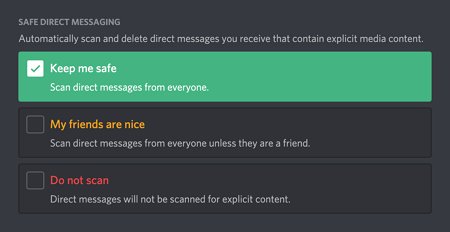
2Bloquear la comunicación no deseada
Como padre, debes bloquear la comunicación no deseada para mantener a tus hijos seguros en Discord. Además, asegúrate de que tus hijos no formen parte de ningún servidor incorrecto o chateen con adultos usando discursos de odio.
- Abre Configuración de usuario, selecciona Privacidad y seguridad.
- Desactiva la opción predeterminada Permitir mensajes directos desde la privacidad del servidor.
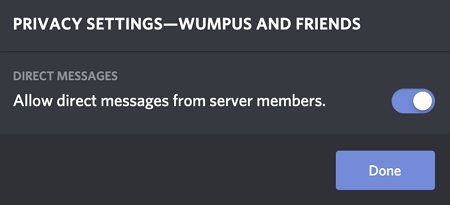
3Bloquear las solicitudes de amistad no deseadas
Es posible elegir a quién puedes tener como amigo en Discord.
- Vuelve a comprobar la configuración del usuario y haz clic en Privacidad y seguridad.
- Desplázate hacia abajo para ver la sección "Quién puede agregarte como amigo".
- Desactiva "Todos" y "Miembros del servidor".
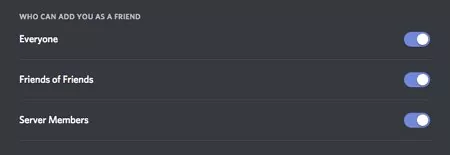
3¿Cómo puedo monitorear la cuenta de Discord de mi hijo?
Aunque Discord tiene un equipo de seguridad que revisa el contenido informado y prohíbe a los usuarios que violan los términos del servicio, todavía no hay un sistema de control parental incorporado. Sin embargo, hay algunos pasos que puedes seguir para configurar los controles parentales para Discord.
Para comenzar, deberás crear una cuenta de Discord para ti y luego agregar a tu hijo como amigo. Una vez que seas amigo de tu hijo en Discord, puedes unirte a los mismos servidores (o "canales") en los que se encuentran y ver las conversaciones que están teniendo. Si ves algo que te preocupa, puedes comunicarte con el equipo de seguridad de Discord o tomar medidas hablando directamente con tu hijo sobre lo que está haciendo en línea.
1Habilitar la autenticación de dos factores
Para agregar una capa adicional de seguridad y mantener la cuenta protegida contra inicios de sesión no autorizados, debes habilitar la autenticación de dos factores.
Paso 1: Inicia la aplicación de Discord. Haz clic en el pequeño engranaje junto a tu avatar de perfil.
Paso 2: Desde el lado izquierdo de la pantalla, en Configuración de usuario, toca "Mi cuenta" si no está seleccionado.
Paso 3: Hay configuraciones de contraseña y autenticación. Selecciona el botón Habilitar autenticación de dos factores.
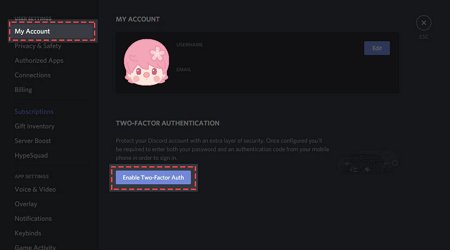
Paso 4: Ingresa la contraseña de la cuenta y toca el botón Continuar.
2Bloquear a un usuario desconocido
Nunca dudes en bloquear a cualquier usuario sospechoso o extraño para mantener a tu hijo a salvo. Bloquéalos de inmediato desde sus nombres de usuario.
Paso 1: Abre la aplicación de Discord en tu teléfono inteligente.
Paso 2: Toca la lista de miembros disponibles en la parte superior de la interfaz.
Paso 3: Haz clic en el nombre de usuario que quieres bloquear y luego haz clic en el menú que tiene tres puntos.
Paso 4: Selecciona Bloquear y Confirmar la acción.
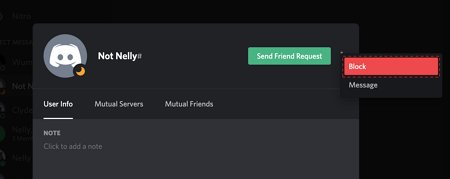
3Reportar a un usuario molesto
Cada vez que veas a alguien infringiendo las reglas en Discord, puedes denunciarlo haciendo clic en su perfil de usuario y seleccionando "Denunciar". Tan pronto como hayas enviado el informe, el equipo de seguridad y privacidad de Discord lo revisará y tomará las medidas adecuadas. Para denunciar a alguien en Discord, deberás seguir los siguientes pasos:
Paso 1: Toma una captura de pantalla del comportamiento ofensivo.
Paso 2: Visita el sitio web de soporte de Discord.
Paso 3: There is an option to "Submit a request."
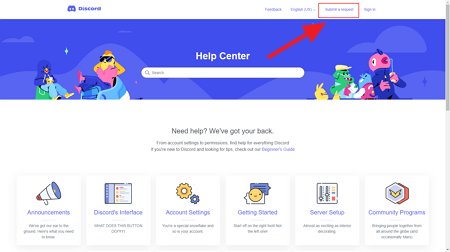
Paso 4: Completa la información requerida y haz clic en el botón "Enviar".
4¿Cómo puedes mantener a tus hijos más seguros en Discord?
Las configuraciones de Discord no son suficientes para confiar, y permitir que tus hijos usen la aplicación sin supervisión no es seguro, lo cual requiere un plan de control parental real. Si te preocupa la actividad en línea de tu hijo, puedes seguir ciertos pasos para monitorear su cuenta de Discord. Aquí te damos algunos consejos.
1: Aprovechar la aplicación de control parental
AirDroid Parental Control te permite establecer un horario de uso para que tu hijo pueda navegar por la aplicación en un específico tiempo, bloquear cierto contenido y monitorear su actividad en todas las redes sociales, especialmente en Discord. La aplicación utiliza el aprendizaje automático para identificar y reportar mensajes o imágenes dañinas. Es una gran herramienta que mantiene a tus hijos alejados del contenido malicioso que pueden encontrar en Discord.
Características clave
- Notifica instantáneamente cualquier mensaje o llamada en Discord que tenga tu hijo.
- Mira la pantalla del teléfono de tus hijos remotamente cuando usan Discord u otras aplicaciones.
- Monitorea por cuánto tiempo han estado los niños en Discord y cuándo lo están usando.
- Establece límites de tiempo y programa cuándo y cuánto tiempo tus hijos pueden usar Discord.
Aquí te explicamos cómo usar la aplicación de AirDroid Parental Control.
Paso 1. Descarga e instala la aplicación AirDroid Parental Control en tu dispositivo. Crea tu cuenta y luego inicia sesión.
Paso 2. Instala AirDroid Kids en el móvil de tu hijo, y luego ingresa el código de emparejamiento para vincular el dispositivo.
Paso 3. Establece el límite de tiempo de uso de Discord al dispositivo de tu hijo.
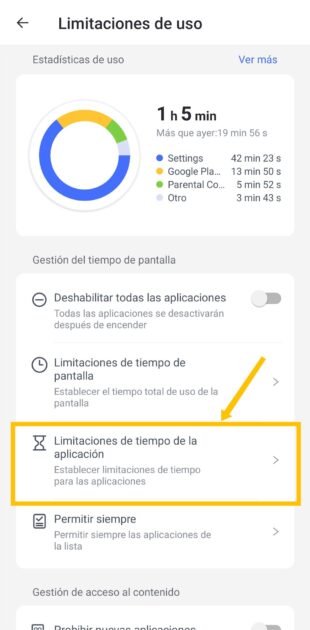
Paso 4. Usar la función de ¨duplicación de pantalla¨ para ver el detalle del contenido de tu hijo al usar Discord.
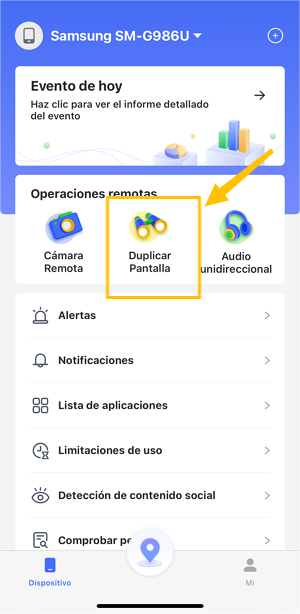
2: Enséñale a tu hijo sobre la seguridad en Internet
Como padre responsable, es esencial que le enseñes a tu hijo sobre la seguridad en Internet. Esto incluye que tenga conciencia de los peligros que representan los depredadores en línea, el acoso cibernético y el contenido inapropiado. También es importante enseñarle cómo usar Discord de manera segura.
- Explícales a tus hijos por qué es necesario tener cuidado al compartir información personal en línea.
- Ayúdalos a comprender qué tipos de información nunca deben compartirse en Discord ni en ninguna otra plataforma de chat.
- Enséñales cómo bloquear y denunciar a un usuario si es necesario.
3: Mantén abiertas las líneas de comunicación
Siempre anima a tus hijos a acudir contigo si alguna vez se sienten inseguros o incómodos mientras usan Discord o navegan por cualquier otra aplicación. Habla con ellos sobre su actividad en línea y establece reglas básicas para usar Discord. Nunca ignores sus sentimientos o comportamientos.
Terminando
Discord es una aplicación de chat creada pensando en los jugadores. Está diseñado para ser similar a las funciones de chat de voz y texto de Xbox Live o PlayStation Network, pero hace mucho más. Aunque Discord tiene algunos controles parentales, no son tan completos como otras plataformas. AirDroid Parental Control es una aplicación de supervisión completa que te permite ver lo que está haciendo tu hijo en Discord, establecer restricciones. Esto puede ayudarte a mantener a tu hijo seguro mientras usa Discord y garantizar que no esté expuesto a ningún contenido inapropiado.











Deja una respuesta.